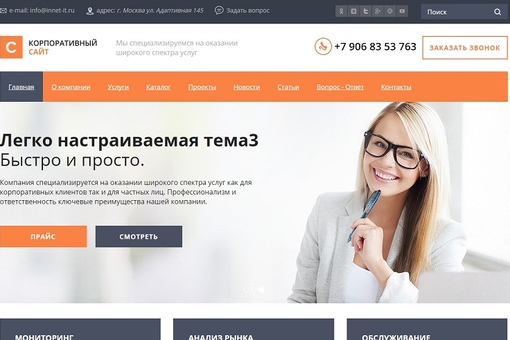Редактор Wix: Добавление страницы на сайт | Центр Поддержки
Добавьте страницы с нужной информацией, чтобы сделать сайт полезным и интересным для посетителей.
Есть много различных типов страниц, и вы найдете все необходимое для создания своего онлайн-ресурса. Каждый тип страницы имеет набор готовых вариантов дизайна с полезными элементами, которые помогут вам быстро и легко расширить сайт.
Содержание:
- Добавление новой страницы
- Доступные шаблоны страниц
Добавление новой страницы
Выберите из множества готовых профессиональных страниц от Wix, или создайте страницу с нуля. Любая новая страница автоматически добавляется в меню сайта.
Чтобы добавить новую страницу:
- Нажмите Меню и страницы в левой части редактора.
- Нажмите Меню сайта.
- Нажмите + Добавить страницу в нижней части панели.
- Выберите пустую страницу или шаблон:
- Добавьте пустую страницу: нажмите + Пустая страница в левом верхнем углу.

- Выберите шаблон: наведите курсор на дизайн, который вы хотите использовать, и нажмите Добавить страницу.
- Добавьте пустую страницу: нажмите + Пустая страница в левом верхнем углу.
- Введите название новой страницы в панели Страницы.
- Нажмите Готово.
- Создайте новую страницу по своему вкусу.
Доступные шаблоны страниц
Готовые страницы содержат все необходимые элементы, организованные в элегантный макет, которым легко управлять. Наши шаблоны организованы по категориям, чтобы вы могли легко найти нужную страницу для сайта.
Выберите опцию и узнайте подробнее о каждом типе шаблона:
Используйте эти страницы, чтобы представить себя и свой бизнес, а также установить личную связь с посетителями. Поделитесь резюме, историей или представьте свою команду — пусть посетители хорошо понимают, кто вы и как вы работаете.
Услуги
На этих страницах содержится обзор предоставляемых вами услуг. Страницы услуг имеют расширенный набор инструментов для макета, в том числе полоски, репитеры и формы. Вы можете добавлять и удалять эти элементы по мере необходимости, а также настраивать их в соответствии с внешним видом сайта.
Вы можете добавлять и удалять эти элементы по мере необходимости, а также настраивать их в соответствии с внешним видом сайта.
Проекты
Продемонстрируйте на этих страницах завершенные и текущие проекты. Выберите макет в зависимости от того, хотите ли вы включить описание изображений и текст.
Контакты
Используйте эти страницы, чтобы проинформировать посетителей обо всех возможных способах связаться с вами. Страницы контактов включают в себя такие элементы, как контактная форма, ссылки на социальные сети и карту Google на случай, если вы хотите указать свое физическое местоположение.
Эти страницы подойдут для любых целей. Общие страницы имеют множество различных макетов и элементов, которые можно адаптировать. Среди готовых элементов — галереи, кнопки и текстовые поля.
Страница ошибки 404
Добавьте и настройте страницу ошибки 404. Это страница, которую видят ваши посетители, если они нажимают на нерабочую ссылку на ваш сайт. Вы можете настроить ее в соответствии со стилем сайта.
Важно: для создания страницы ошибки 404 нужен премиум-план.
Лендинг
Добавьте на сайт лендинг, чтобы держать посетителей в курсе происходящего. Вы можете выбрать один из нескольких вариантов, например страницы «Не пропустите» или «Закрыто на техническое обслуживание». Среди готовых элементов — формы и кнопки магазина приложений.
Магазин
Добавьте на сайт магазин, чтобы демонстрировать и продавать товары. Страницы магазина и страницы пользователей добавляются на сайт автоматически, чтобы посетители могли просматривать товары и отслеживать свои заказы. Среди добавленных страниц — «Мои заказы», «Магазин» и «Корзина».
Онлайн-запись
Добавьте на сайт Wix Bookings, чтобы посетители могли просматривать, бронировать и оплачивать ваши услуги в одном месте. Приложение включает 3 страницы записи и 3 страницы пользователей, чтобы у вас и ваших посетителей было все необходимое.
Добавьте на сайт блог и делитесь с посетителями новостями, мыслями и мнениями.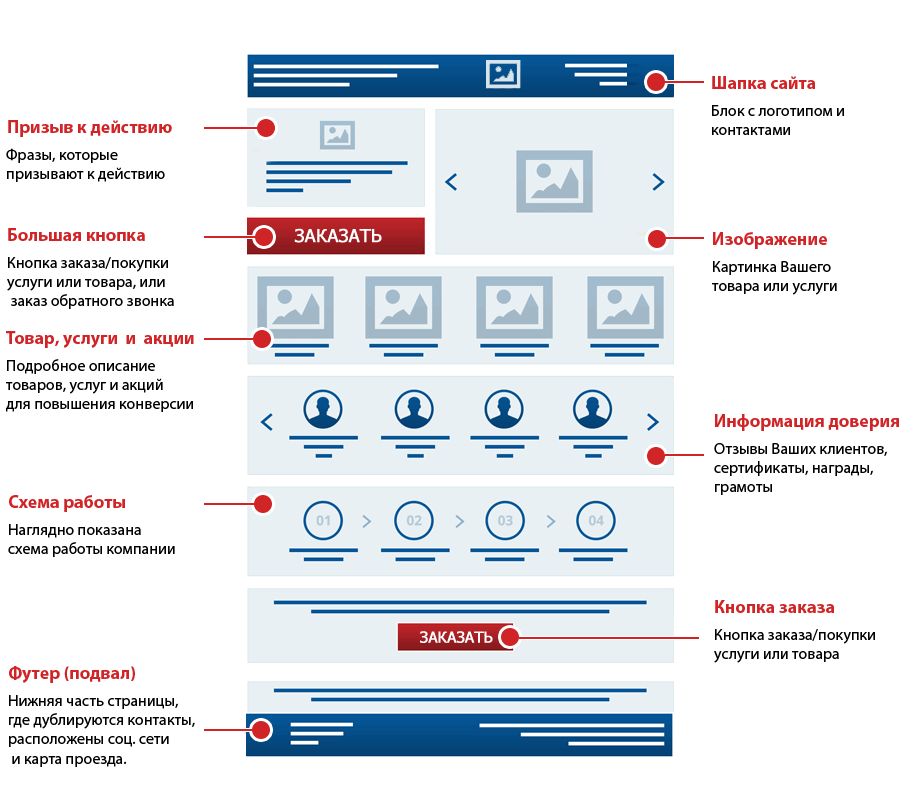 При установке приложения Wix Блог создается страница блога, на которой представлены все ваши рубрики и посты, и страница, на которой отображаются отдельные посты.
При установке приложения Wix Блог создается страница блога, на которой представлены все ваши рубрики и посты, и страница, на которой отображаются отдельные посты.
Тарифные планы
Используйте тарифные планы, чтобы продемонстрировать предлагаемые подписки, пакеты и абонементы. У вас будет страница для отображения услуг, а также страницы пользователей, чтобы они могли управлять своим аккаунтом и подписками.
Динамические страницы
Динамические страницы — это простой способ отображения данных из менеджера контента. Используйте их для демонстрации любого повторяющегося контента, такого как списки недвижимости и портфолио. Пресеты включают коллекцию, страницу динамического списка и страницу динамического элемента.
html — Вставить видео на сайт
Вопрос задан
Изменён 3 года назад
Просмотрен 197 раз
Нужно вставить видео и справа от него контент.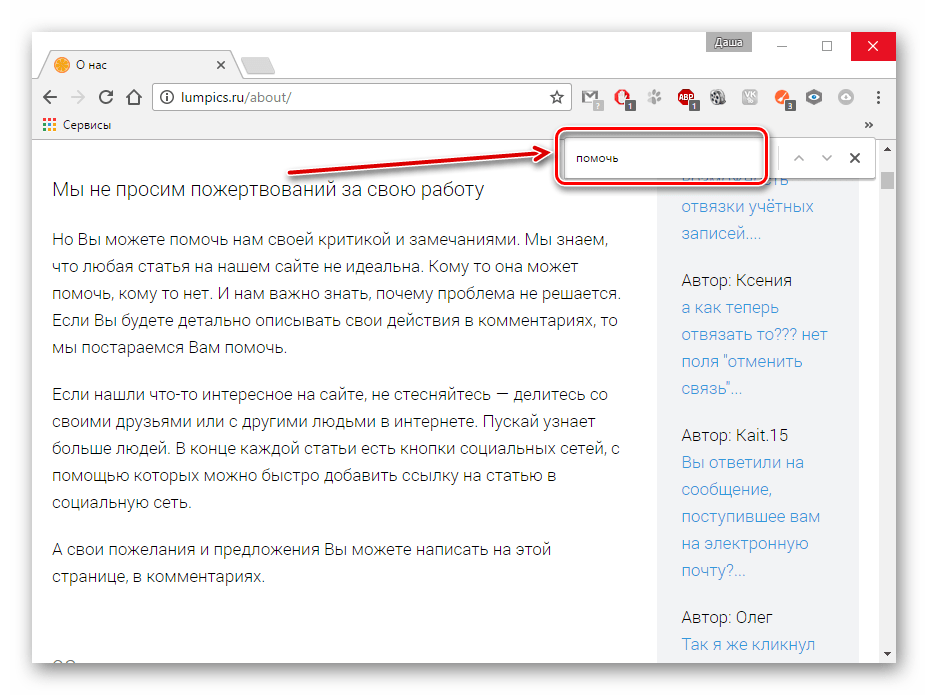 Но когда ставишь display:flex; видео пропадает.
Как поставить видео и рядом с ним текст?
Но когда ставишь display:flex; видео пропадает.
Как поставить видео и рядом с ним текст?
#contact {
background: #000322;
}
#contact .contact-wrapper {
display: -webkit-box;
display: -ms-flexbox;
display: flex;
}
#contact .contact-wrapper .video-container {
padding-bottom: 20%;
max-width: 35%;
z-index: 100;
}
#contact .contact-wrapper .video-container iframe {
width: 100%;
height: 100%;
}
#contact .contact-wrapper .contact-title {
display: -webkit-box;
display: -ms-flexbox;
display: flex;
} <section>
<div>
<div>
<div>
<iframe src="//www.youtube.com/embed/Q8TXgCzxEnw?rel=0" frameborder="0"></iframe>
</div>
<div>
<div>
<h3>Как заказать?</h3>
</div>
</div>
</div>
</div>
</section>- html
- css
- materialize-css
5
Короче разбирал я ваш код — по итогу новый написал.
.container {
max-width:1180px;
margin: 0 auto;
}
.block {
display: flex;
padding: 20px;
height: 100%;
}
.video-container {
width: 100%;
height: 100%;
background-color: black;
}
.text {
margin: 0 20px;
}<div>
<div>
<div>
<iframe src="//www.youtube.com/embed/Q8TXgCzxEnw?rel=0"></iframe>
</div>
<div>
Lorem ipsum dolor, sit amet consectetur adipisicing elit. Nam iste quod, nisi illum molestias tenetur voluptas facilis quos. Nulla aperiam dignissimos sapiente dicta repudiandae in quo natus ea consequuntur vel!
Harum, temporibus odit voluptatum ratione fugit obcaecati facere minus facilis eius necessitatibus dolorem nihil quasi maxime, quae et natus laboriosam repudiandae magni, officia sapiente culpa quibusdam in voluptatem repellendus? Officia. Natus amet expedita impedit vitae. Quibusdam nisi enim inventore debitis fugit autem, beatae mollitia? Animi, harum? Fugiat quo quae voluptates architecto ea inventore nobis libero, reprehenderit, nulla quia aut ipsum.
Praesentium delectus quis culpa deserunt commodi ab cumque molestias possimus minima. Deleniti, earum optio nesciunt ab quo ipsam incidunt voluptas rem beatae suscipit exercitationem quisquam est sed? Hic, officia explicabo!
Delectus, amet? Natus maxime nostrum eius aspernatur cum deserunt incidunt tenetur est accusamus saepe voluptate autem consequatur distinctio consequuntur harum vel facere molestiae in velit eveniet atque, odio provident. Ex.
</div>
</div>
</div>
Natus amet expedita impedit vitae. Quibusdam nisi enim inventore debitis fugit autem, beatae mollitia? Animi, harum? Fugiat quo quae voluptates architecto ea inventore nobis libero, reprehenderit, nulla quia aut ipsum.
Praesentium delectus quis culpa deserunt commodi ab cumque molestias possimus minima. Deleniti, earum optio nesciunt ab quo ipsam incidunt voluptas rem beatae suscipit exercitationem quisquam est sed? Hic, officia explicabo!
Delectus, amet? Natus maxime nostrum eius aspernatur cum deserunt incidunt tenetur est accusamus saepe voluptate autem consequatur distinctio consequuntur harum vel facere molestiae in velit eveniet atque, odio provident. Ex.
</div>
</div>
</div>Зарегистрируйтесь или войдите
Регистрация через Google
Регистрация через Facebook
Регистрация через почту
Отправить без регистрации
Почта
Необходима, но никому не показывается
Отправить без регистрации
Почта
Необходима, но никому не показывается
Нажимая на кнопку «Отправить ответ», вы соглашаетесь с нашими пользовательским соглашением, политикой конфиденциальности и политикой о куки
Кнопка «Нравится» — Социальные плагины — Документация
Когда человек, посещающий вашу веб-страницу, нажимает кнопку «Нравится», инициируется событие приложения, чтобы зарегистрировать лайк на Facebook.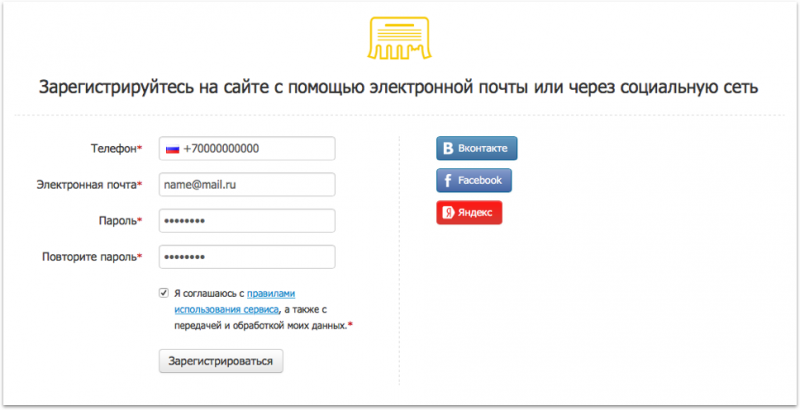
Изменения в социальных плагинах в Европейском регионе
Вы можете начать замечать некоторое влияние на социальные плагины из-за обновленного запроса согласия на использование файлов cookie, которое будет отображаться для людей, использующих продукты Facebook в Европейском регионе. Мы больше не будем поддерживать социальные плагины «Мне нравится» и «Комментарий» для пользователей Европейского региона, если они оба 1) не вошли в свою учетную запись Facebook и 2) не дали согласие на управление «файлами cookie приложений и веб-сайтов». Если оба эти требования соблюдены, пользователь сможет видеть и взаимодействовать с плагинами, такими как кнопка «Нравится» или «Комментарий». Если какое-либо из вышеперечисленных требований не будет выполнено, пользователь не сможет увидеть плагины.
Европейский регион представляет собой определенный список стран, включающий:
Европейский союз (ЕС): Австрия, Бельгия, Болгария, Хорватия, Республика Кипр, Чехия, Дания, Эстония, Финляндия, Франция, Германия , Греция, Венгрия, Ирландия, Италия, Латвия, Литва, Люксембург, Мальта, Нидерланды, Польша, Португалия, Румыния, Словакия, Словения, Испания, Швеция
Страны, не входящие в ЕС, но находящиеся только в ЕЭЗ/ЕАСТ или Таможенном союзе: [Только ЕЭЗ/ЕАСТ] Исландия, Лихтенштейн и Норвегия; Швейцария: [Таможенный союз ЕС] все Нормандские острова, остров Мэн, Монако; суверенные базы Великобритании на Кипре; [Европейский таможенный союз] Андорра, Сан-Марино, Ватикан.
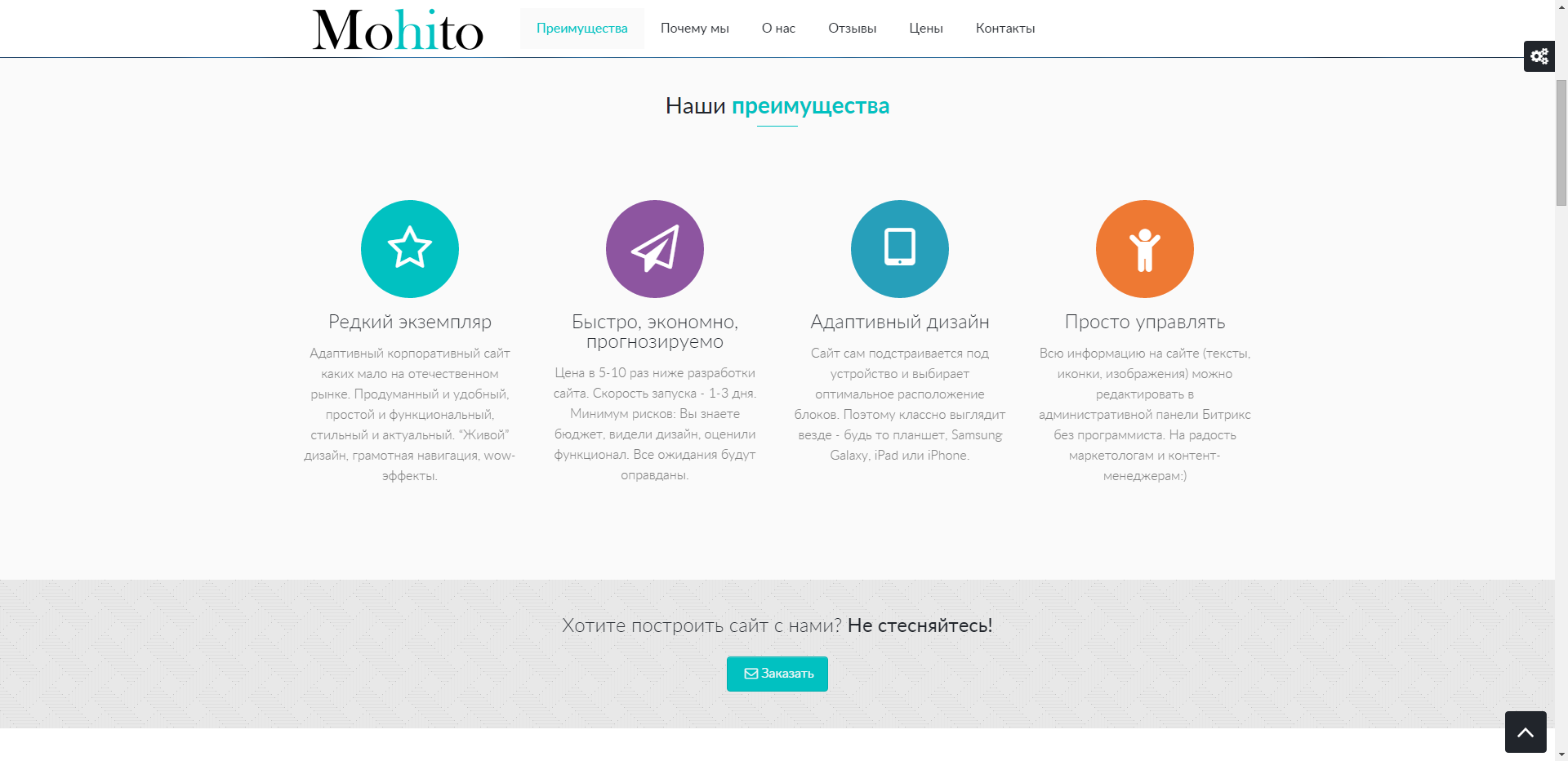
- Не входящие в ЕС, но входящие в состав европейских отдаленных регионов (OMR): Мартиника, Майотта, Гваделупа, Французская Гвиана, Реюньон, Сен-Мартен, Мадейра, Азорские острова, Канарские острова.
- Соединенное Королевство (все Британские острова)
Получите персонализированную кнопку «Мне нравится»
Используйте конфигуратор кнопки «Нравится», чтобы получить код кнопки «Мне нравится» для вставки на вашу веб-страницу.- Установите URL-адрес вашей веб-страницы, на которой вы размещаете кнопку «Мне нравится»
- Настройте кнопку «Нравится»
- Предварительный просмотр кнопки
- Нажмите Получить код , скопируйте и вставьте код на свою веб-страницу
Конфигуратор кнопки «Нравится»
URL-адрес кнопки «Нравится»
Макет
стандартный
Тип действия
Размер кнопки
Включить кнопку «Поделиться»
Получить код
Обратите внимание: если вы уже регистрируете события приложения, удалите autoLogAppEvents. =1 9Оператор 0067 из кода кнопки для предотвращения дублирования регистрации.
=1 9Оператор 0067 из кода кнопки для предотвращения дублирования регистрации.
Используйте метатеги Open graph для редактирования предварительного просмотра ссылки. Тег og:url и атрибут data-ref должны быть одним и тем же URL-адресом.
Полный пример кода
Отформатирован для удобства чтения.
<голова>Название вашего веб-сайта <тело> <дел> <скрипт асинхронной отсрочки crossorigin="anonymous" src="https://connect. facebook.net/en_US/sdk.js#xfbml=1 &версия={график-api-версия} &appId={ваш-facebook-приложение-идентификатор} &autoLogAppEvents=1" nonce="FOKrbAYI"> <дел data-href="https://www.ваш-домен.com/ваша-страница.html" ширина данных = "" макет данных = "стандартный" данные-действие = "нравится" размер данных = "маленький" обмен данными = "истина">


 Может быть
Может быть  Эффект заключается в том, что браузер не отображает плагин, если он не находится близко к области просмотра и может никогда не быть видимым. Может быть одним из
Эффект заключается в том, что браузер не отображает плагин, если он не находится близко к области просмотра и может никогда не быть видимым. Может быть одним из 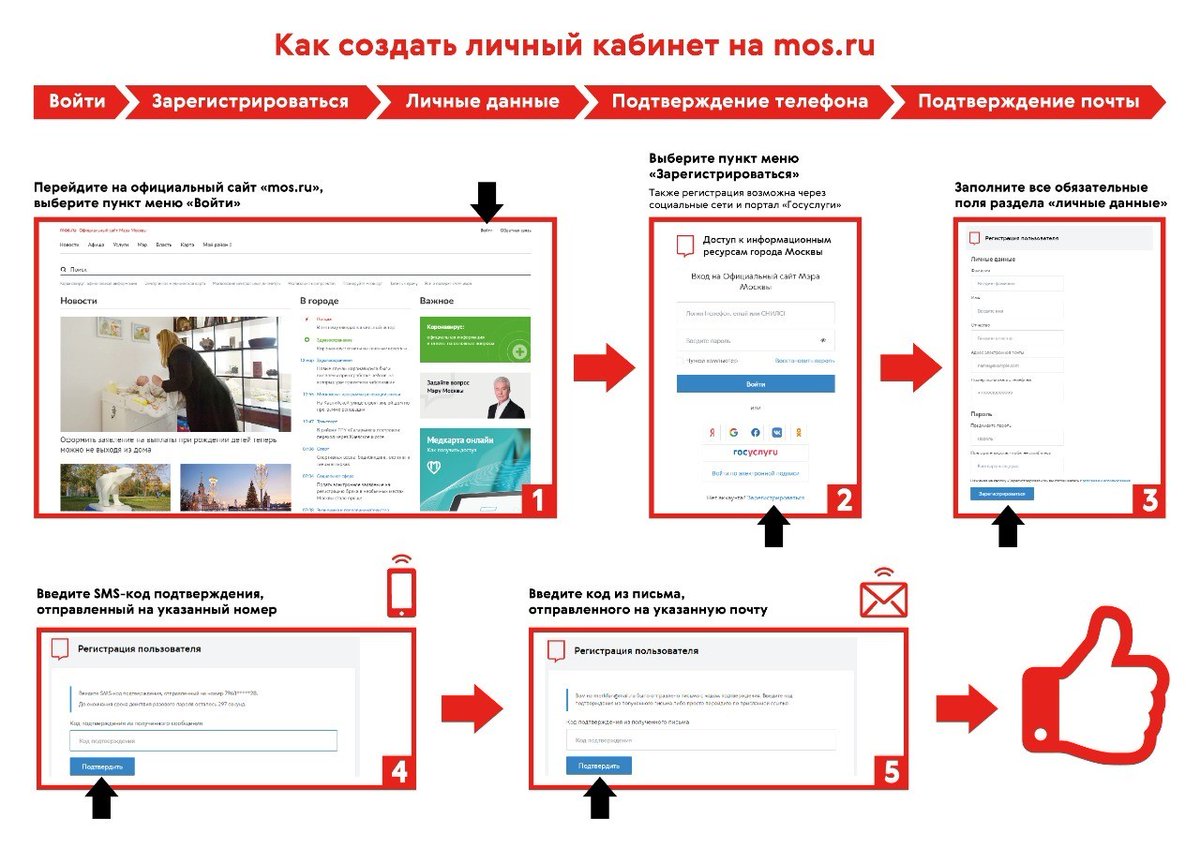 Пожалуйста, смотрите таблицу настроек макета для более подробной информации.
Пожалуйста, смотрите таблицу настроек макета для более подробной информации.


 Он должен быть прочным и достаточных размеров.
Он должен быть прочным и достаточных размеров.